Audio
- 1. Audiodateien abspielen+
- 2. Audio konvertieren+
-
- 2.1 AC3 zu AAC
- 2.2 Voicemail zu MP3
- 2.3 AC3 zu MP4
- 2.4 WMA zu MP4
- 2.5 OGG zu MP4
- 2.6 FLAC zu MP4
- 2.7 AAC zu AC3
- 2.8 DTS zu AC3
- 2.9 WAV zu Google Musik
- 2.10 FLAC zu iTunes
- 2.11 Audio zu WAV
- 2.12 WMA zu WAV
- 2.13 OGG zu MIDI
- 2.14 MP3 zu M4B
- 2.15 MP3 zu AAX
- 2.16 FLAC zu MP3 unter Linux
- 2.17 MP2 zu MP4: 5 beste Methoden
- 3. Audio konvertieren auf Mac+
- 4. Audio Tipps+
Top 7 Audiodatei zu WAV Converter für Windows/Mac/Online
Von Lukas Schneider • 2024-06-03 15:56:16 • Bewährte Lösungen
Sie wollen ohne großen Aufwand Audiodateien zu WAV konvertieren? Dann lesen Sie weiter! WAV (Waveform Audio File Format) wurde 1991 von IBM und Microsoft entwickelt, um die Bitstream Speicherung auf PCs zu verbessern. Typischerweise haben WAV Dateien rohe, unkomprimierte Daten und werden meist auf Windows Computern verwendet. Der Hauptgrund, warum Sie Audiodateien in das WAV Format konvertieren sollten ist, dass dieses Format verlustfrei ist, im Gegensatz zu MP3. Das bedeutet, dass WAV Dateien über die Zeit nicht schlechter werden. Zudem kann WAV ganz leicht in andere Formate konvertiert werden. Lassen Sie uns keine Zeit verschwenden und einen Blick auf die Top Sieben Audiodatei zu WAV Converter werfen und darauf, wie man diese verwendet.
- Teil 1. Bester Audiodatei zu WAV Converter auf Windows und Mac Computer
- Teil 2. 6 weitere Audiodatei zu WAV Converter
Teil 1. Bester Audiodatei zu WAV Converter auf Windows und Mac Computer
Wenn Sie qualitative und mühelose Konvertierungen von zahlreichen Audiodateien zu WAV möchten, dann empfehlen wir den Wondershare UniConverter (ursprünglich Wondershare Video Converter Ultimate). Mit dieser Desktop App haben die Audio Konvertierungsprobleme ein Ende, dank des intuitiven Interfaces und den zahlreichen Features. Sie können sogar mehrere Audiodateien ohne Qualitätsverlust zur gleichen Zeit konvertieren. Zudem besitzt diese einen fähigen Media Player und einen Internet Dateidownloader.
 Wondershare UniConverter - Audio Converter für Windows/Mac
Wondershare UniConverter - Audio Converter für Windows/Mac

- Audiodateien in WAV, MP3, M4A und zahlreichen weiteren Formaten verlustfrei umwandeln.
- Brennen und individualisieren Sie Audiodateien auf CD ohne Qualitätsverlust.
- Übertragen Sie konvertierte Audiodateien für externe Media Player wie iPod, iPhone, iPad und Androidhandys.
- Downloaden oder nehmen Sie Videos von YouTube und über 10.000 weiteren Videoseiten auf.
- Bearbeiten Sie MKV Videos durch Trimmen, Schneiden, Zuschneiden, Hinzufügen von Untertiteln, Effekte anwenden, etc.
- Die vielseitige Toolbox kombiniert die Reparatur von Video Metadaten, GIF Maker, Video komprimieren, Bildschirmaufnahme und weitere.
- Unterstützte OS: Windows 7 64-bit oder neuer (32-bit Nutzer? Hier klicken) und MacOS 10.10 oder neuer (10.7 - 10.9? Hier klicken)
Im Folgenden sehen Sie die einfachen Schritte, um Audiodateien schnell zu WAV zu konvertieren.
Schritt 1 Audiodateien zum UniConverter importieren.
Installieren Sie den Wondershare Audio Converter und klicken sie auf +Dateien hinzufügen. Wählen Sie nun, ob Sie ein paar Audiodateien eines Ordners importieren möchten. In kürzester Zeit sehen Sie Ihre Audios auf der linken Seite.

Schritt 2 Zielformat als WAV einstellen.
Klicken Sie auf den Ausgabeformat Button und wählen dann Audio aus. Wählen Sie aus der Liste das WAV Format aus und klicken Sie auf Verlustfreie Qualität.
![]()
Schritt 3 Audiodatei in WAV Format umwandeln.
Gehen Sie auf den Ausgabe Bereich und wählen Sie einen Zielordner aus. Klicken Sie abschließend auf den Alle starten Button, um die Konvertierung der Audiodateien zu WAV zu starten. So einfach ist das!

Teil 2. 6 weitere Audiodatei zu WAV Converter
Mit diesen online Programmen können Sie kostenlos Audio, Video, Bilder oder sogar Dokumente zu anderen Formaten konvertieren Gehen Sie einfach auf die Webseite und importieren Sie Ihre Audios für die Konvertierung zu WAV.
1. Online-Convert
Online-Convert ist ein kostenloser, browser-basierter Konverter, welcher die einfache und schnelle Konvertierung von Dateien unterstützt. Dieser kann Audiodateien zu WAV, MP3, AAC, FLAC und vielen weiteren beliebten Audio- und Videoformaten konvertieren. Sie können damit auch Bilder, Dokumente, eBooks und Archieve konvertieren. Darüberhinaus ist das Interface aufgeräumt und klar beschriftet, was es sowohl für erfahrene, als auch neue Nutzer perfekt macht.
Schritt 1: Öffnen Sie Online-Convert in Ihrem Browser und klicken Sie auf den Audio Converter Bereich.
Schritt 2: Auf der Ergebnisseite klicken Sie auf Audio zu WAV konvertieren und dann auf den Dateien auswählen Button. Sie können auch Audios von OneDrive, Google Drive, DropBox oder durch Eingabe der Video URL importieren.
Schritt 3: Gehen Sie auf die optionalen Einstellungen und bearbeiten Sie Ihre Audioeigenschaften wie die Bitrate, Kanäle und Samplerate.
Schritt 4: Klicken sie auf Konvertierung starten und warten Sie auf Ihre WAV Datei.

2. Online Audio Converter
Online Audio Converter ist eine sichere, webbasierte Plattform, welche einfach zu verwenden und frei von Werbeeinblendungen ist. Neben der Konvertierung von lokale gespeicherten Audios können Sie diese auch von DropBox, Google Drive und anderen online Datei Sharing Seiten herunterladen, indem Sie einfach die URL einfügen. Darüberhinaus ermöglicht die Anwendung den Nutzern das Extrahieren von Audios von Filmen oder Videos.
Schritt 1: Öffnen Sie den Online Audio Converter und klicken Sie auf den blauen Dateien öffnen Button, um Audios zu importieren.
Schritt 2: Wählen Sie WAV aus der Menüleiste mit den Formaten und passen Sie die Qualität an.
Schritt 3: Klicken Sie auf Konvertieren, um die Konvertierung der Audiodateien zum WAV Format zu starten.
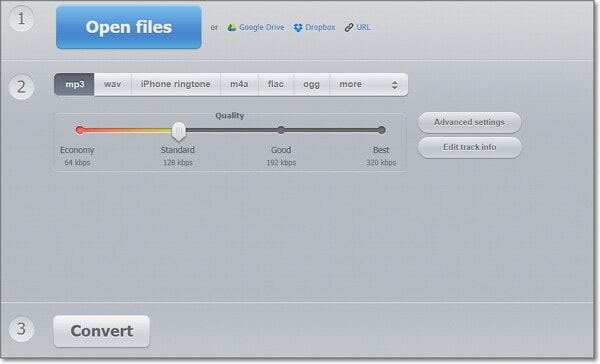
3. Zamzar
Suchen Sie nach einem zuverlässigen online Converter, welcher kostenlos ist und zahlreiche Formate unterstützt? Dann sollten Sie sich Zamzar ansehen. Dieses Tool gibt es schon lange im Bereich der Dateikonvertierung, dank der über 1.100 unterstützten Formate. Das UI ist ebenso klar beschriftet mit einfach zu befolgenden Schritten zum Konvertieren von Audios.
Schritt 1: Öffnen Sie Zamzar und tippen Sie dann auf den grünen Dateien hinzufügen Button, um Audiodateien zu importieren. Wenn Sie einen Computer verwenden, können Sie die Audios per Drag & Drop zum Programm hinzufügen.
Schritt 2: Gehen Sie auf die Konvertieren zu Option und wählen Sie WAV aus dem Audio Bereich aus.
Schritt 3: Klicken Sie auf Jetzt konvertieren, so dass sich Zamzar um den Rest kümmert.
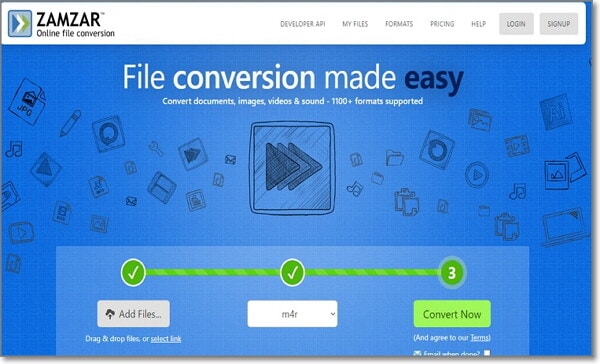
4. Online Converter
Als nächstes gibt es den Online Converter, welcher kostenlose Konvertierungen für jedes Betriebssystem anbietet. Die Webseite lädt schneller und unterstützt eine große Bandbreite an Formaten, inklusive Einheiten Messungen. Dieser kann jede Audiodatei zu WAV, AAC, FLAC, MP3 und vielen mehr konvertieren. Und natürlich ist die Webseite auch einfach zu navigieren und zu verwenden.
Schritt 1: Gehen Sie auf Online Converter mit Ihrem bevorzugten Browser und wählen Sie dann die Audio Converter Option.
Schritt 2: Klicken Sie als nächstes auf das Konvertieren zu Drop-Down Profil und wählen Sie WAV aus. Klicken Sie auf den Los Button, um fortzufahren.
Schritt 3: Klicken Sie auf den Datei wählen Button, um Ihre Audios zu importieren. Denken Sie daran, dass die maximale Dateigröße bei 200MB liegt.
Schritt 4: Klicken Sie auf Konvertieren, damit der Online Converter Ihre Audiodatei zu WAV konvertiert.
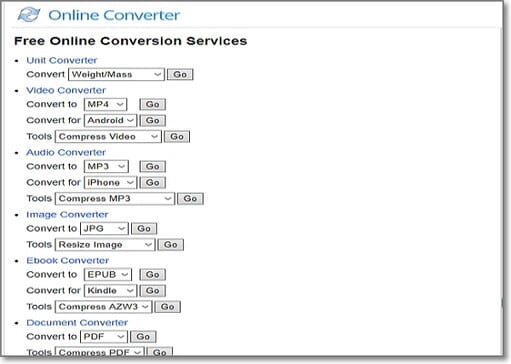
5. Online UniConverter
Um ehrlich zu sein, es ist schwierig den Online UniConverter zu ignorieren, wenn es um die besten Audio Converter geht. Er ist schnell (30x schneller), leicht zu navigieren und frei von jeglichen Werbeeinblendungen. Unterstützt die Konvertierung von Audiodateien zu WAV, MP3, AAC, etc. Bietet auch einen Audio Kompressor, Video Converter, Video Editor und Bild Converter.
Schritt 1: Gehen Sie auf die Seite und wählen Sie die Audio Converter Option.
Schritt 2: Ziehen Sie die Audiodateien per Drag & Drop in das Programm oder klicken Sie auf das + Symbol, um lokale Audios hinzuzufügen.
Schritt 3: Klicken Sie neben Ihre importierten Audios und wählen Sie Audio > WAV Format.
Schritt 4: Klicken Sie auf KONVERTIEREN, damit der Online UniConverter mit der verlustfreien Konvertierung der Audiodateien zu WAV beginnt.
![]()
6. Convertio
Zum Abschluss der sechs besten online Converter haben wir noch Convertio, welcher zahlreiche Eingabe/Ausgabe Formate unterstützt. Von WAV und AAC bis MP3 und M4A, Convertio hat sie alle. Er ist zudem sehr flink. Jedoch werden konvertierte Audiodateien nach 24 Stunden von der Seite gelöscht. Also sollten Sie diese so schnell wie möglich herunterladen.
Schritt 1: Öffnen Sie Convertio und klicken Sie auf Dateien auswählen.
Schritt 2: Nach dem Import Ihrer Audios, klicken Sie auf Zu > Audio > WAV Format. Zusätzlich können Sie auf das Einstellungssymbol klicken, um Ihre Audiodateien zu bearbeiten.
b
Schritt 3: Klicken Sie auf Konvertieren, so dass dieser online Converter die importierten Audiodateien im WAV Format speichert.
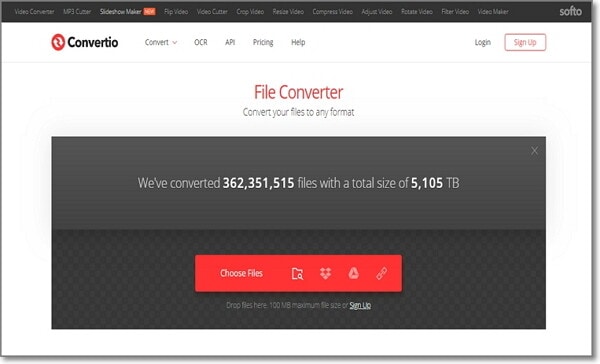


Lukas Schneider
staff Editor